FF14ベンチマークFHDスコア一覧(2024/04更新)
| グラフィックボード関連ページ (7.X対応) | |
|---|---|
| FHDスコア一覧 | 4Kスコア一覧 |
詳細
- 集計期間:2024/04/14 ~ 2024/04/19
- 有効データ収集件数:2173件
- 下記表示組合せ件数:749組
- X(Twitter)上での情報を取得。
- データは「最高品質設定」、
解像度「1920×1080(FHD)」+「2560×1080(UWFHD)」で抽出。
黄金のレガシー ベンチマークソフト
表の見かた
| FHD平均 スコア | CPU | GPU |
|---|---|---|
| 39223 | Ryzen 9 7950X3D | RTX 4090 |
平均スコア
組み合わせによる平均スコアです。組み合わせが1件しかなかった場合はそのまま掲載しています。 他パーツ、グラボの設定次第で2000~3000程度の差は出ます。 リンクをクリックしていただくと、ツイートされているTwitter上の組み合わせスコアを確認できます。
CPU / GPU
リンクをクリックするとAmazonにて該当パーツの値段や評価を確認できます。
スコア表について
下記表はブラウザのJavascriptが有効になっていないと正しく表示されません。また、「Internet Explorer」等の骨董品ブラウザでは表が崩れる場合があります。
検索BOX
下記表の情報を絞り込めます。ただし・・・
・絞り込めるのはCPU/GPUのどちらかだけ。平均スコアは検索できません。
・表の文字列と完全一致でないとダメです。「☓:i7 9700 ◯:i7-9700 ◯:RTX 40 ◯:X3D」
・あくまでオマケ機能です。「RTX 4070」で検索すると「RTX 4070 Ti」も出ます。
WQHD向け
FHDスコア23000点以上。
WQHDでベンチマークスコア「非常に快適(15000点以上)」を狙えるスコア帯です。4Kスコアで集計したデータはこちらをご覧ください。
FHD最高品質「非常に快適」以上
FHDスコア15000点以上。
公式による評価「非常に快適」ラインです。おおよそ「最低フレームレート60以上」で遊べ、カクツキ等をほぼ感じないでしょう。
FHD最高品質「非常に快適」以下
FHDスコア10000点以上、15000点未満。
公式による評価「とても快適」~推奨環境(RTX2060)超えラインの評価です。FF14は問題なく遊べますが、一部コンテンツ等でカクツキ等を感じる可能性があります。
FHD推奨環境以下
FHDスコア7000点以上、10000点未満。
FF14の推奨環境を下回るラインです。最高品質設定で遊ぶのは難しく、設定を落としてのプレイが必要です。
FHD必須環境以下
PS5、XBOX Series Xの方が快適に遊べます。出来るだけ早めのPC、ゲーム機の買い替えをおすすめします。
ベンチマークソフトについて
ベンチマークソフトを動かす際の正しい作法
NVIDIAグラボ所有者向けです
- OS,ドライバーは最新の状態にアップデートを
NVIDIA GeForceユーザー:https://www.nvidia.co.jp/Download/index.aspx?lang=jp - 「NVIDIA コントロールパネル」のグローバル設定を変更している場合は元に戻す
「初期設定に戻す(右上)」→「適用(右下)」でもOK。
「NVIDIA コントロールパネル」はウインドウズボタン横の「検索」に「NVIDIA」と入力すると「NVIDIA Control Panel」というのが表示されます。 - FF14ベンチマークソフトを起動 → 実行
実行中、CPU/GPUが100%になるのは普通です。ただし、100%に近い状態で何度も測定するとPCの各パーツの寿命を縮めます。
映像の乱れ、カクツキが気になる
上記実行後
・スコアは高いが映像の乱れ、カクツキが気になる
場合は以下を試してみてください。
- ベンチマークソフトを閉じる
- 「NVIDIA コントロールパネル」のグローバル設定を以下に変更
(すべて下の方にあります。)
・垂直同期:オン
(FPSゲーム等は「プログラム設定」の方で各ゲームを選択し、オフがおすすめ)
・最大フレームレート:60FPS
(ハイスペックなグラボ/モニターを持っている場合はこの数値を上げてもOK。FPSゲーム等は「プログラム設定」の方で各ゲームを選択し、120FPS以上にしておくのがおすすめ。ただし、モニターが高フレームレートに対応していない場合は数値を上げても意味がないので注意。)
・電源管理モード:パフォーマンス最大化を優先
最後に「適用(右下)」を押す。 - FF14ベンチマークソフトを起動 → 実行
映像の滑らかさ、カクツキの少なさを確認する
(スコアが大幅に下がるのは、パソコンに余裕を持って動作させている為で正常です)
「3」にてカクツキ等を感じる場合は、ベンチマークの設定を下げたり、「NVIDIA コントロールパネル」の「最大フレームレート」を下げたりして許容出来る範囲を探りましょう。フレームレートに関しては、ベンチマークソフトの「レポート出力」より「最低フレームレート」を参考にしてください。
設定を下げても画質の劣化が許せない場合はパソコンの買い替え(パーツ交換)をおすすめします。
その他
- AFMF
AMD Fluid Motion Frames (AFMF) をONにすると、ベンチマークスコアが落ちるとの報告あり。 - DLSSを常に
・DLSSのPerformanceモードが採用されている模様。4KはFHDの画像を引き伸ばし、補正をかけて4Kっぽく見えるようになっている。
・FHD:映像がガビガビで耐えられない人が多い
・4K:画質劣化に気づかない人が多い
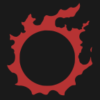






ディスカッション
コメント一覧
ベンチマークの計測基準が分かりません。
私の場合は
最高設定でフルHDフルスクリーンでDLSS常時オン
(カスタム)
Ryzen9700X/DDR5-6000Mhz(32GB)/RTX3060Ti(8GB)
27869
計測方法を記載して頂きたかった。
i5 8500 gtx970(4G)
FHD 最高品質
10500 快適
これは良い方なのか悪い方なのか?
それ黄金のレガシーバージョン?エンドウォーカーとかじゃなくて?
FHD 最高設定 「60fps以下DLSSを使う」で
15810 : i7-9700K/RTX2080Super/32GBmem/M.2 P41 1TB
参考までに
ちなみに、Ver1.1では「FSR」の方がスコア出るねぇ
お古(3rdPC)引き出してVer1.1スコア、単純にアップスケーリング変更だけで
18665:i9-9900K/RTX2080Ti/64GBmem/M.2 P41 1TB(FSR)
18213:i9-9900K/RTX2080Ti/64GBmem/M.2 P41 1TB(DLSS)
参考までに
FHD平均のスコア表記について、Ryzen 5 5700X と Ryzen 5 5600X 反対ですか?
FHD平均 スコア CPU GPU
16663 Ryzen 5 5600X RTX 4060
14839 Ryzen 7 5700X RTX 4060
レジストリやOSの状態、バックグラウンドで動いてるアプリ数でも色々変わるから、細かい数字は気にしないほうがいいよ